东芝u盘写保护怎么去掉,图文详解如何解决东芝u盘写保护
- 2019-04-10 11:20:00 分类:u盘教程
U盘写保护相当于只读也就是说修改内容但不能保存,是专门为u盘防病毒而设计的。为我们的U盘的数据带来保护的同时,也会给我们带来一些限制,导致U盘的无法正常使用,俺么当我们遇到U盘些保护时该怎么办呢?为此,小编就给大家整理了解决东芝u盘写保护的操作方法。
相信有用户对东芝u盘这一品牌不陌生吧,很多用户都对这个品牌的评价很高觉得东芝真心是性价比之王,因此有很多的用户都在使用着东芝u盘,但是也不排除的会出现故障时,例如东芝u盘写保护,那么该怎么办呢?下面,小编就来跟大家解说如何去解决东芝u盘写保护的情况。
东芝u盘写保护怎么去掉
方案一:
仔细看看U盘上面有没有写保护开关,如果开启了写保护的,可以滑动关闭。

u盘示例1
方案二:
(针对注册表异常导致的U盘写保护解决方法)
点击开始-运行(或直接按win键+r),然输入“regedit”,然后点击“确定”按钮。
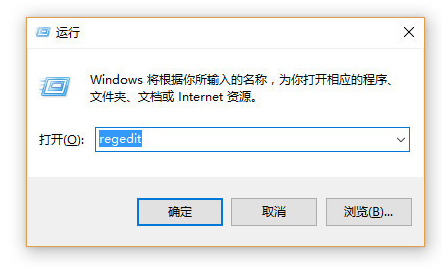
解决u盘写保护示例2
依次打开HKEY_LOCAL_MACHINE \ SYSTEM \ CurrentControlSet \ Control,选中之后看看右侧是否有“StorageDevicePolicies”,如果没有就需要新建。
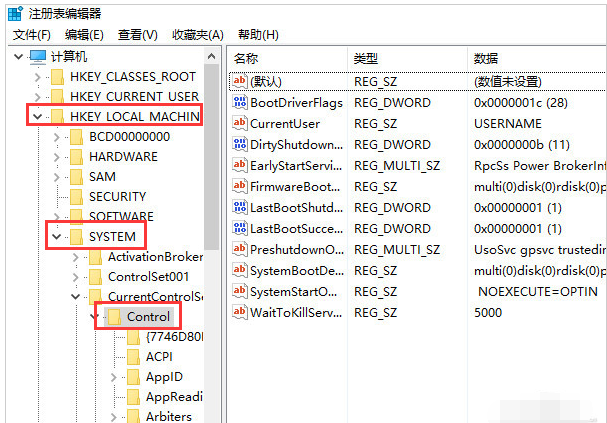
u盘示例3
新建方法。右键点击“Control”(或者直接在右侧空白区域点击右键),然后依次点击新建,选择:项
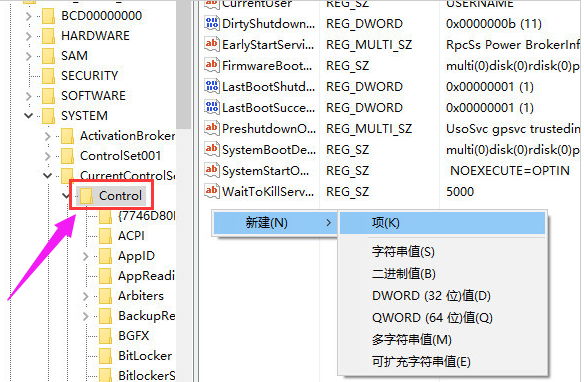
u盘示例4
把新建的项右键重命名为”StorageDevicePolicies”。
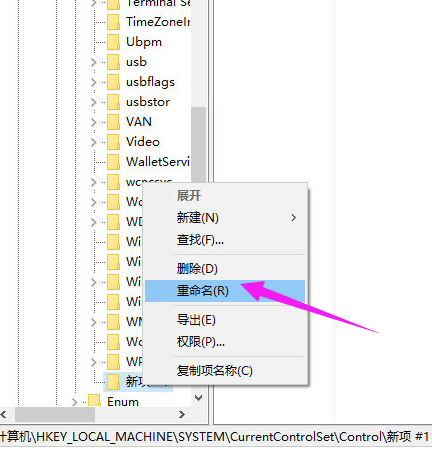
u盘写保护示例5
创建成功之后打开StorageDevicePolicies,在空白处单击右键,然后点击新建-DWORD值,命名为WriteProtect。
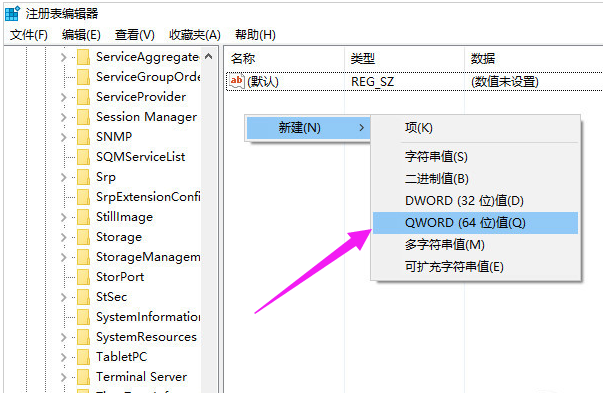
解决u盘写保护示例6
在点击WriteProtect。 把WriteProtect的数值数据设置为0,然后点击确定之后插入U盘。
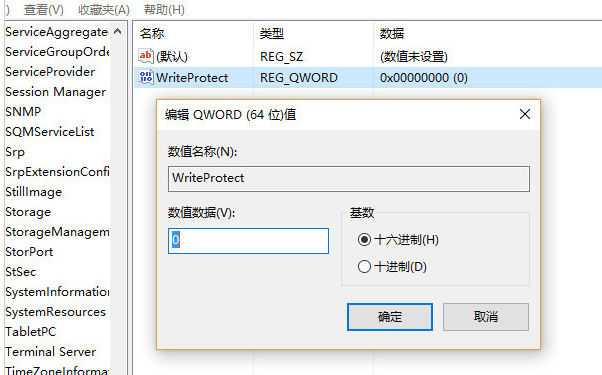
u盘写保护示例7
方案三:
分区格式为exFat异常。点击“开始|” - “运行”(或者直接按win键+r) ,然后输入CMD, 然后点击确定。
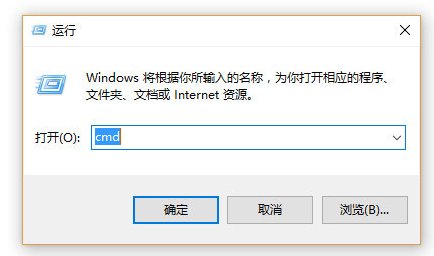
u盘示例8
然后输入“chkdsk H: /F”,其中“H:”是U盘盘符,输入后点击键盘回车键,提示没问题的话直接重新拔插U盘。
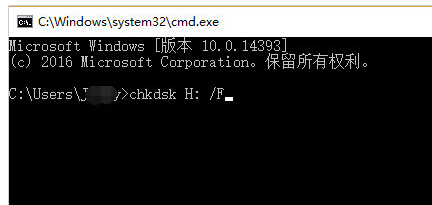
写保护示例9
以上就是解决东芝u盘写保护的操作步骤了。